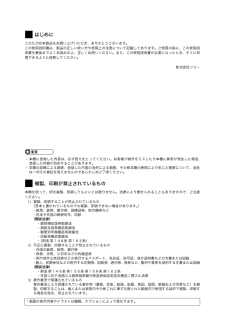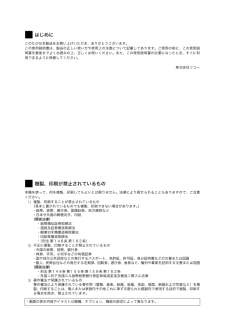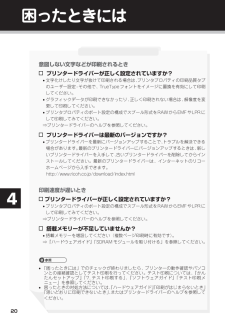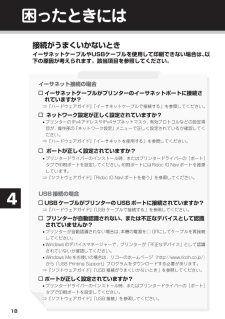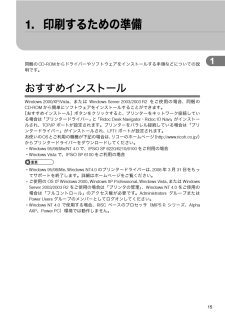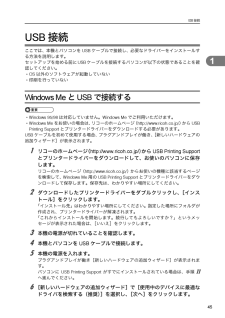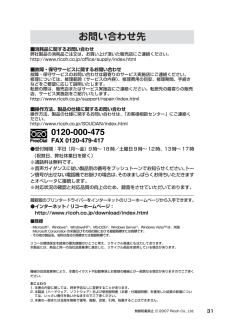Q&A
取扱説明書・マニュアル (文書検索対応分のみ)
"リコー"1 件の検索結果
"リコー"10 - 20 件目を表示
全般
質問者が納得素人ですが…(^_^;)
①そもそもNTって使った事ないんだけど、対応してるプリンターって今あるんでしょうか?
〆:選択されたIPSIO SP-621は対応しているようです。
②USBが使えないPCだけど、変換アダプタとか使えばいけるのか?(PC側25ピン⇒変換してプリンター側USBとか)
〆:選択されたIPSIO SP-621は現在使われてる物と同じインターフェイスに対応しているようです。(パラレル)
③リコーのIPSIO SP-6210を検討中ですが、同程度のものでもっと良さげなものが有れば教...
4806日前view259
はじめにこのたびは本製品をお買い上げいただき、ありがとうございます。この使用説明書は、製品の正しい使い方や使用上の注意について記載してあります。ご使用の前に、この使用説明書を最後までよくお読みの上、正しくお使いください。また、この使用説明書が必要になったとき、すぐに利用できるように保管してください。株式会社リコー 本機に登録した内容は、必ず控えをとってください。お客様が操作をミスしたり本機に異常が発生した場合、登録した内容が消失することがあります。 本機の故障による損害、登録した内容の消失による損害、その他本機の使用により生じた損害について、当社は一切その責任を負えませんのであらかじめご了承ください。複製、印刷が禁止されているもの本機を使って、何を複製、印刷してもよいとは限りません。法律により罰せられることもありますので、ご注意ください。1)複製、印刷することが禁止されているもの(見本と書かれているものでも複製、印刷できない場合があります。)・紙幣、貨幣、銀行券、国債証券、地方債券など・日本や外国の郵便切手、印紙(関係法律) ・紙幣類似証券取締法 ・通貨及証券模造取締法 ・郵便切手類模造等取締法 ・印紙等模造...
はじめにこのたびは本製品をお買い上げいただき、ありがとうございます。この使用説明書は、製品の正しい使い方や使用上の注意について記載してあります。ご使用の前に、この使用説明書を最後までよくお読みの上、正しくお使いください。また、この使用説明書が必要になったとき、すぐに利用できるように保管してください。株式会社リコー複製、印刷が禁止されているもの本機を使って、何を複製、印刷してもよいとは限りません。法律により罰せられることもありますので、ご注意ください。1)複製、印刷することが禁止されているもの(見本と書かれているものでも複製、印刷できない場合があります。)・紙幣、貨幣、銀行券、国債証券、地方債券など・日本や外国の郵便切手、印紙(関係法律) ・紙幣類似証券取締法 ・通貨及証券模造取締法 ・郵便切手類模造等取締法 ・印紙等模造取締法 ・(刑法 第148条 第162条)2)不正に複製、印刷することが禁止されているもの・外国の紙幣、貨幣、銀行券・株券、手形、小切手などの有価証券・国や地方公共団体などの発行するパスポート、免許証、許可証、身分証明書などの文書または図画・個人、民間会社などの発行する定期券、回数券、通行券、...
20困ったときには意図しない文字などが印刷されるとき プリンタードライバーが正しく設定されていますか?• 文字化けしたり文字が抜けて印刷される場合は、プリンタプロパティの印刷品質タブのユーザー設定-その他で、TrueTypeフォントをイメージに置換を有効にして印刷してください。• グラフィックデータが印刷できなかったり、正しく印刷されない場合は、解像度を変更して印刷してください。• プリンタプロパティのポート設定の構成でスプール形式をRAWからEMFやLPRにして印刷してみてください。⇒プリンタードライバーのヘルプを参照してください。 プリンタードライバーは最新のバージョンですか?• プリンタードライバーを最新にバージョンアップすることで、 トラブルを解決できる場合があります。最新のプリンタードライバーにバージョンアップするときは、 新しいプリンタードライバーを入手して、古いプリンタードライバーを削除してからインストールしてください。最新のプリンタードライバーは、インターネットのリコーホームページから入手できます。http://www.ricoh.co.jp/download/index.html印刷速度が遅...
11お使いになる前に各機種で設置・設定が可能な装備・機能について説明します。本書の説明は、IPSiO SP 6220を対象に記載しています。 本書では、各機種を以下のように記載しています。 IPSiO SP 6220 → 6220または、標準トレイが2段の機種 IPSiO SP 6210 → 6210または、標準トレイが1段の機種 IPSiO SP 6100→6100または、標準トレイが1段の機種各機種による性能・機能の違い機種ごとのおもな性能/機能の差異、オプション構成の差異は以下の表のとおりです。詳細については、『ハードウェアガイド』「仕様」を参照してください。 性能商品名IPSiO SP 6220 IPSiO SP 6210 IPSiO SP 6100印刷速度 35ppm 28ppm印刷解像度 400dpi/600dpi/1200dpi 600dpiROM 32MB 24MBRAM (標準) 192MB 160MBRAM (MAX) 384MB 352MB150枚トレイ あり なしプリンター言語PJL/RPCS/RPDL PJL/RPCS暗号化モジュール あり なしオプション SD カード用スロッ...
17お使いになる前に各機種で設置・設定が可能な装備・機能について説明します。本書の説明は、IPSiO SP 6220を対象に記載しています。 本書では、各機種を以下のように記載しています。 IPSiO SP 6220 → 6220または、標準トレイが2段の機種 IPSiO SP 6210 → 6210または、標準トレイが1段の機種 IPSiO SP 6100 → 6100または、標準トレイが1段の機種各機種による性能・機能の違い機種ごとのおもな性能/機能の差異、オプション構成の差異は以下の表のとおりです。詳細については、「仕様」を参照してください。 性能商品名IPSiO SP 6220 IPSiO SP 6210 IPSiO SP 6100印刷速度 35ppm 28ppm印刷解像度 400dpi/600dpi/1200dpi 600dpiROM 32MB 24MBRAM (標準) 192MB 160MBRAM (MAX) 384MB 352MB150枚トレイ あり なしプリンター言語PJL/RPCS/RPDL PJL/RPCS暗号化モジュール あり なしオプションSDカード用スロットあり(2スロット) ...
18困ったときには接続がうまくいかないときイーサネットケーブルやUSBケーブルを使用して印刷できない場合は、 以下の原因が考えられます。該当項目を参照してください。イーサネット接続の場合イーサネットケーブルがプリンターのイーサネットポートに接続されていますか?⇒『ハードウェアガイド』「イーサネットケーブルで接続する」を参照してください。 ネットワーク設定が正しく設定されていますか?• プリンターのIPv4アドレスやIPv4サブネットマスク、 有効プロトコルなどの設定項目が、操作部の「ネットワーク設定」メニューで正しく設定されているか確認してください。⇒『ハードウェアガイド』「イーサネットを使用する」を参照してください。 ポートが正しく設定されていますか?• プリンタードライバーのインストール時、またはプリンタードライバーの[ポート]タブで印刷ポートを設定してください。印刷ポートにはRidoc IO Naviポートを推奨しています。⇒『ソフトウェアガイド』「Ridoc IO Naviポートを使う」を参照してください。USB接続の場合USBケーブルがプリンターのUSBポートに接続されていますか?⇒『ハードウェアガ...
1511. 印刷するための準備同梱のCD-ROMからドライバーやソフトウェアをインストールする手順などについての説明です。おすすめインストールWindows 2000/XP/Vista 、またはWindows Server 2003/2003 R2 をご使用の場合、同梱のCD ROMから簡単にソフトウェアをインストールすることができます。[おすすめインストール]ボタンをクリックすると、プリンターをネットワーク接続している場合は「プリンタードライバー」と「Ridoc Desk Navigator Ridoc IO Navi 」がインストールされ、TCP/IPポートが設定されます。プリンターをパラレル接続している場合は「プリンタードライバー」がインストールされ、LPT1ポートが設定されます。お使いのOS とご利用の機種が下記の場合は、リコーのホームページ( http://www.ricoh.co.jp/ )からプリンタードライバーをダウンロードしてください。 Windows 95/98/Me/NT 4.0 で、IPSiO SP 6220/6210/6100 をご利用の場合 Windows Vistaで、IPS...
USB 接続451USB接続ここでは、本機とパソコンをUSBケーブルで接続し、必要なドライバーをインストールする方法を説明します。セットアップを始める前にUSBケーブルを接続するパソコンが以下の状態であることを確認してください。 OS以外のソフトウェアが起動していない 印刷を行っていないWindows MeとUSBで接続する Windows 95/98は対応していません。Windows Meでご利用いただけます。 Windows Me をお使いの場合は、リコーのホームページ( http://www.ricoh.co.jp/ )から USBPrinting Supportとプリンタードライバーをダウンロードする必要があります。USBケーブルを初めて使用する場合、プラグアンドプレイが働き、[新しいハードウェアの追加ウィザード]が表示されます。1 リコーのホームページ(http://www.ricoh.co.jp/)からUSB Printing Supportとプリンタードライバーをダウンロードして、お使いのパソコンに保存します。リコーのホームページ(http://www.ricoh.co.jp/ )からお使いの機...
お問い合わせ先■消耗品に関するお問い合わせ弊社製品の消耗品ご注文は、お買い上げ頂いた販売店にご連絡ください。http://www.ricoh.co.jp/office/supply/index.html■故障・保守サービスに関するお問い合わせ故障・保守サービスのお問い合わせは最寄りのサービス実施店にご連絡ください。修理については、修理範囲(サービスの内容)、修理費用の目安、修理期間、手続きなどをご要望に応じて説明いたします。転居の際は、販売店またはサービス実施店にご連絡ください。転居先の最寄りの販売店、サービス実施店をご紹介いたします。http://www.ricoh.co.jp/support/repair/index.html■操作方法、製品の仕様に関するお問い合わせ操作方法、製品の仕様に関するお問い合わせは、「お客様相談センター」にご連絡ください。http://www.ricoh.co.jp/SOUDAN/index.html●●受付時間:平日(月~金)9時~18時/土曜日9時~12時、13時~17時 (祝祭日、弊社休業日を除く)※通話料は無料です。※音声ガイダンスに従い製品別の番号をプッシュトーンでお...
用紙に関する注意975ラベル紙*1標準トレイが1段の機種の場合は[トレイ2]にセットできません。 P.201 「消耗品一覧」特殊紙操作部の設定[ヨウシセッテイ][ヨウシシュルイ][テサシトレイ(マルチ)]または[トレイ1]、[トレイ2] *1 から[ラベルシ]を選択プリンタードライバーの設定[用紙種類]で[ラベル紙]を選択給紙可能トレイ 本体トレイ、手差しトレイ(マルチ)用紙セット可能枚数 本体トレイ:100枚セットする用紙の量は、トレイ内の上限表示( )を超えないようにしてください。手差しトレイの場合は、用紙ガイドに収まる枚数をセットしてください。両面印刷 不可その他の注意 リコー推奨の用紙を使用してください。 リコー推奨の用紙については、P.201 「消耗品一覧」を参照してください。操作部の設定[ヨウシセッテイ][ヨウシシュルイ] 選択したトレイから[トクシュシ]を選択プリンタードライバーの設定[用紙種類]で[特殊紙]を選択給紙可能トレイ すべてのトレイで給紙可用紙セット可能枚数セットする用紙の量は、トレイ内の上限表示( )を超えないようにしてください。手差しトレイの場合は、用紙ガイドに収まる枚数をセット...
- 1